7月29日から順次提供が始まったWindows10のアップグレード
わが、ThinkPad X250(win8.1)は予約したにもかかわらず全く始まる気配なし。
どうやら段階的に行われてるらしく遅ければ数週間後にずれ込む可能性もあるらしい。

待ってられないのでマイクロソフトが提供しているWindows10インストール用の「メディア作成ツール」を使って手動でWindows10にアップデートしました。
Microsoftの声明では予約してからのアップグレードを推奨しているので今回紹介する方法は上級者向けとなりますが、結論から言うと特別な知識は必要なし、全く問題なくアップグレードが完了しました。
まず、Windows 10インストール用
「メディア作成ツール」をダウンロード
→ Windows 10 のダウンロード
※通常は64 ビット バージョンでOK
ツールをダブルクリックすると操作の選択画面が表示される
今回はWindows8.1からのアップグレードなので「この PC を今すぐアップグレードする」を選んで次へ
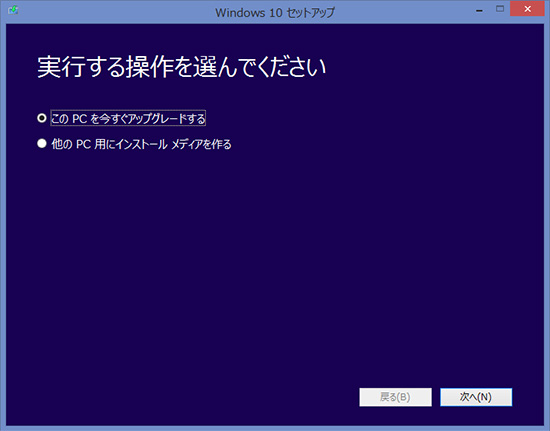
Windows 10ソフト本体のダウンロードが始まります。
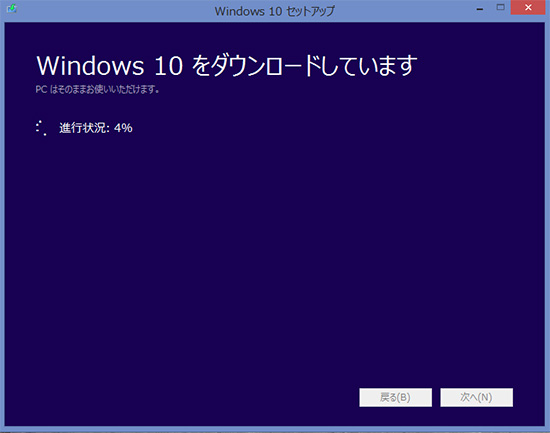
ライセンス条項画面で「同意する」ボタンをクリック
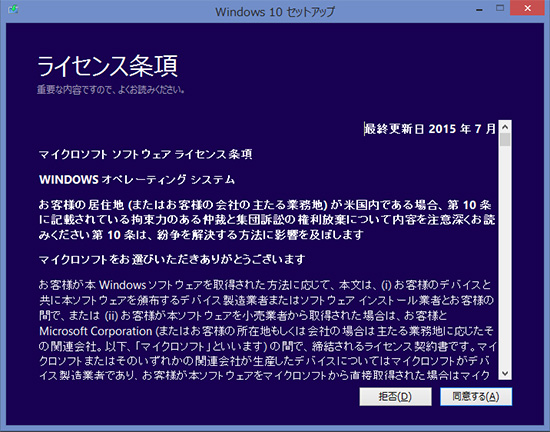
ソフトのダウンロードでだいたい25分ほどかかりました。
ダウンロードの時間帯が明け方5時頃でしたので、夜など混み合う時間帯はダウンロード時間がさらにかかるかも。
更新プログラムをダウンロードした後・・・
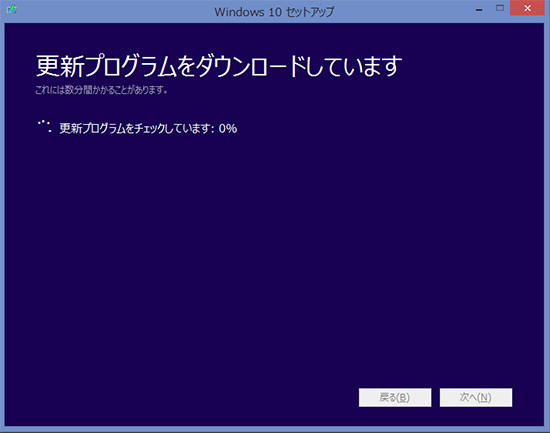
引き継ぐ項目を選びます。
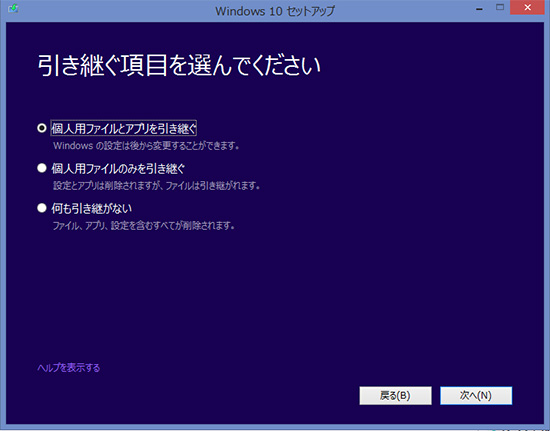
X250にすでにインストールしてあるソフトや設定は残したままにしたいので「個人用ファイルとアプリを引き継ぐ」を選んで次へをクリック。
「何も引き継がない」を選ぶと、いわゆるクリーンインストールとなります。
インストールする準備が完了!
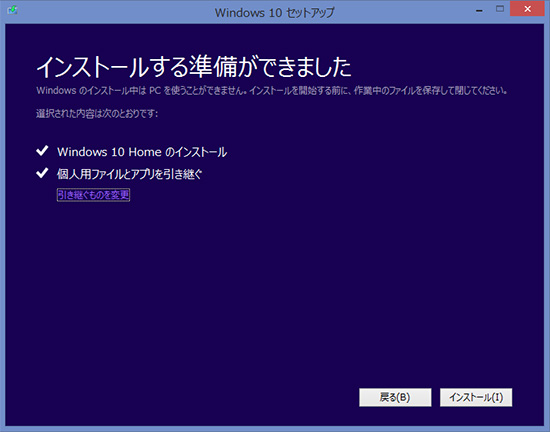
ここからはWindows10のインストールとなり、ウインドウが最大化され、他の作業など出来なくなります。
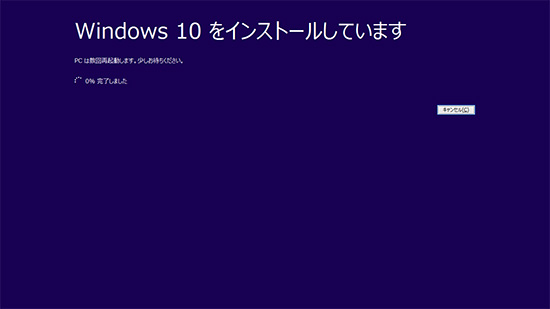
アップグレード中は進捗状況が表示され、数回再起動が行われます。

アップグレードを初めて55分。Windows10のアップグレードが完了して、「ようこそ、こんにちは」画面が表示されました。
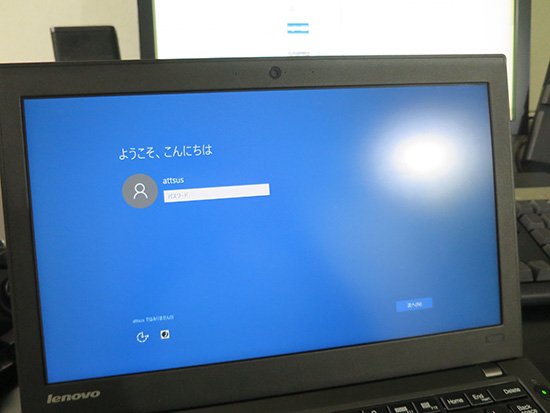
アプリの設定画面が表示されたのち、

Windows10がついに起動!

メディア作成ツールをダウンロードしたところからちょうど1時間ほどでWindows10へのアップグレードが完了しました。
デバイスマネージャーを開いて確認したところ、すべてのデバイスが認識されていました。
1時間ほど触ってみたけど、Windows8からのアップグレードなら特に違和感なく使えそう。
もうちょっとトラブルがあるかと構えていたけどあっけなくアップデートが終わり、拍子抜けでした。
→ Win10のアップグレードも簡単!ThinkPad X250を詳しく見る
ThinkPad X250をWindows10へ手動アップグレード所要時間は? 予約を待てない方向け
ThinkPad X390 が大幅割引中です
レノボの直販でThinkPadをカスタマイズ
ThinkPadが大幅割引で購入できます。
カートの最終画面で、クーポンを適用すればX390が大幅割引です。









